В этом режиме после каждой страницы оригинала вставляется разделительный лист. На вставляемом разделительном листе можно также печатать.
Поскольку разделительный лист вставляется для каждой страницы, можно защитить поверхность оттиска. Эта функция удобна при копировании на ОНР-пленку.
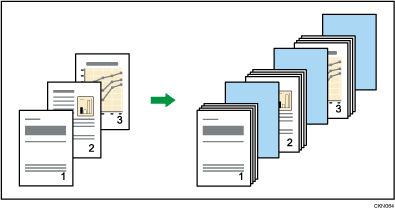
Перед использованием этой функции выберите лоток для рарзделительного листа в пункте [Парам.лот.для бум.] меню Инструменты пользователя. Для получения подробных сведений см. руководство "Подсоединение аппарата/Настройки системы".
При копировании на OHP-пленки
Копия
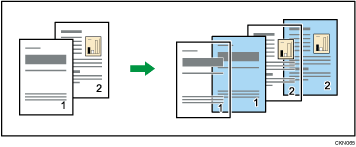
Чистый
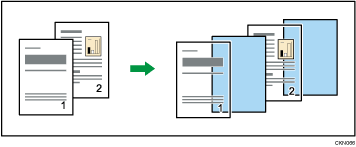
![]() Если выбрана функция Двуст.печ., отмените настройку.
Если выбрана функция Двуст.печ., отмените настройку.
![]() Нажмите кнопку [Обложка/разд.л.].
Нажмите кнопку [Обложка/разд.л.].
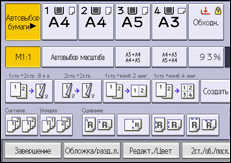
![]() Выберите режим [Копия] или [Чистый] для разделительных листов и нажмите клавишу [OK].
Выберите режим [Копия] или [Чистый] для разделительных листов и нажмите клавишу [OK].
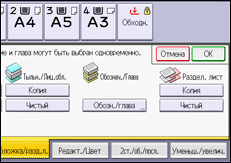
![]() Выберите лоток с бумагой для основных страниц оригинала.
Выберите лоток с бумагой для основных страниц оригинала.
Для копирования на OHP-пленки используйте обходной лоток.
![]()
Разделительные листы должны быть того же формата и ориентации, что и бумага для копирования или OHP-пленки.
При загрузке OHP-пленок в обходной лоток нажмите (
 ) и выберите [OHP (Прозрачн.)] в поле [Тип бумаги]. Для получения подробных сведений см. Копирование на OHP-пленки.
) и выберите [OHP (Прозрачн.)] в поле [Тип бумаги]. Для получения подробных сведений см. Копирование на OHP-пленки.Если тип бумаги основных и разделительных листов не совпадает, скопированная бумага будет поступать в лоток, который сможет вместить оба типа.
При отсутствии копирования на разделительные листы они исключаются из рассчитанного количества копий.
